win7转移install文件夹的办法-win7怎么移动installer文件夹
来源:game773整合
时间:2024-01-22
小编:773游戏
installer文件夹是系统文件夹,很多win7 64位旗舰版用户在c盘发现installer文件夹后发现占用内空间太大就想把它删除,这样是不对的,但我们可以转移到其他磁盘中。那么在win7怎么移动installer文件夹?这就需要使用到命令提示符了,接下来请大家跟我一起学习win7转移install文件夹的方法。
方法/步骤:
1、首先点击“开始”按钮打开“开始”菜单,在下方的搜索框内输入“cmd”,;
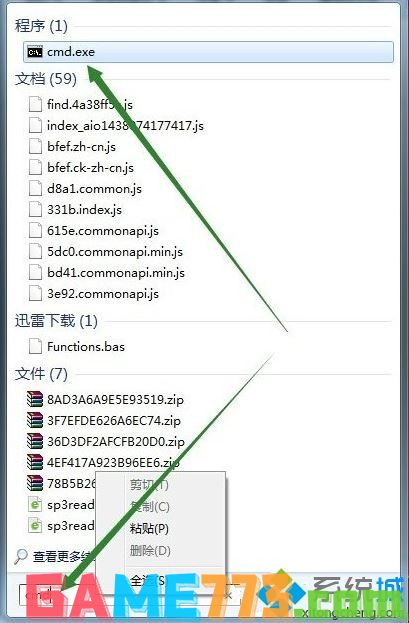
2、在搜索结果中找到“cmd.exe”,右键“cmd.exe”打开菜单,选择“以管理员身份运行”;
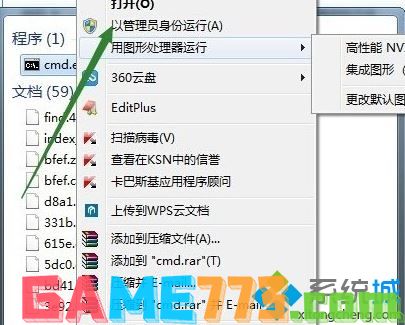
3、之后会打开命令提示符窗口,以移动到F盘为例,输入“mklink /D C:\WINDOWS\Installer F:\Installer”并按下回车;
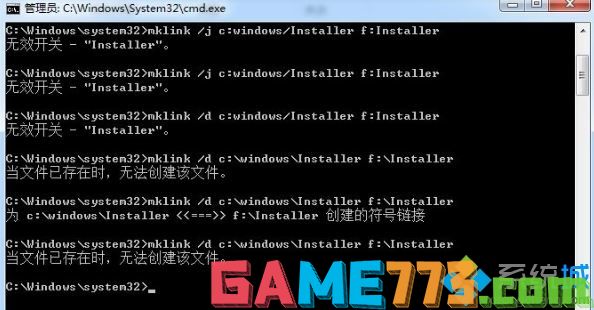
4、如果没有删除“C:\WINDOWS\Installer”文件夹,会提示“当文件已存在时无法创建该文件”。我们可以先将Installer文件夹改名,然后运行命令成功后再进行删除。
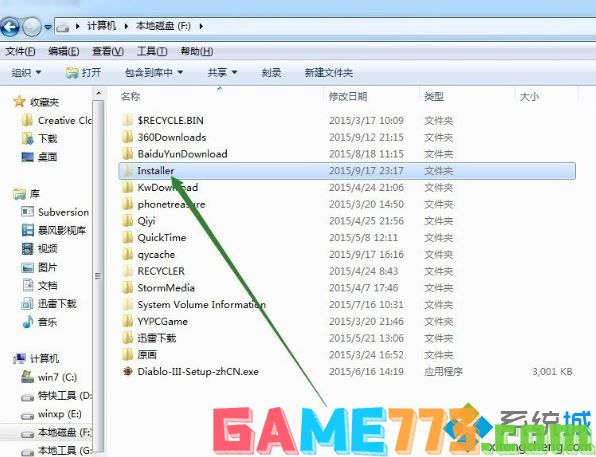
关于win7转移install文件夹的方法我就为大家介绍到这了,只需按照以上方法在命令提示符中使用命令来移动install文件夹。
上文是win7转移install文件夹的方法-win7怎么移动installer文件夹的全部内容了,文章的版权归原作者所有,如有侵犯您的权利,请及时联系本站删除,更多installer文件夹相关资讯,请关注收藏773游戏网。
下一篇:最后一页














